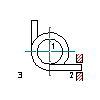
- Klicken Sie auf


 . Finden
. Finden
- Wählen Sie im Dialogfeld Drehfeder auswählen einen Katalog oder eine Norm aus.
- Wählen Sie Vorderansicht, Seitenansicht oder Schnitt aus.
- Wählen Sie unter Endtypen der Drehfeder einen Endentyp aus, und wählen Sie OK.
- Klicken Sie mit der Maus, um einen Mittelpunkt zu bestimmen.
- Klicken Sie mit der Maus, um einen Stützpunkt am ruhenden Schenkel anzugeben.
- Klicken Sie mit der Maus, um die Drehrichtung festzulegen.
- Wenn Sie in Schritt 2 im Dialogfeld Drehfeder auswählen die Option Sonderanfertigung gewählt haben, bestimmen Sie den Hebelarm.
- Wählen Sie im Dialogfeld Drehfeder aus der Dropdown-Liste Spezifizierung die Einfügemethode aus. Es stehen vier Standardfälle und ein detaillierter Fall zur Verfügung.
- Klicken Sie auf Weiter.
- Wenn Sie in Schritt 2 im Dialogfeld Drehfeder auswählen die Option Sonderanfertigung gewählt haben, geben Sie das Material und den Drahtdurchmesser der Feder an.
- Klicken Sie auf Weiter.
- Wählen Sie eine oder mehrere Federn aus der Tabelle aus.
- Wählen Sie Fertig st.
- Legen Sie die Windungsrichtung und den aktuellen Drehwinkel fest.
- Wenn Sie eine Seiten- oder Schnittansicht gewählt haben, bestimmen Sie ein Objekt in der Zeichnung, das in der Feder enthalten (durch die Feder verdeckt) sein soll, oder drücken Sie die EINGABETASTE.
Die Drehfeder wird eingefügt.